電腦怎么使用U盤重裝Win7系統?win7系統U盤重裝教程
Win7系統是目前最為穩定的操作系統,即使微軟已經停止了支持,仍舊有非常多的用戶選擇使用這款操作系統。但是不少用戶在使用的時候依舊會遇到一些問題然后選擇重裝。今天小編就帶著大家一起看看怎么使用U盤來重裝win7吧!
操作方法:
一、制作老毛桃U盤啟動盤
準備一個空白U盤接入電腦,如果你的u盤有東西,建議備份,因為制作u盤啟動盤的時候會格式化。
接著,下載并打開老毛桃U盤啟動制作工具,默認設置USB-HDD模式以及NTFS格式,就可以一鍵制作成u盤啟動盤了。
最后,還需要下載Windows系統鏡像并保存在u盤啟動盤備用。
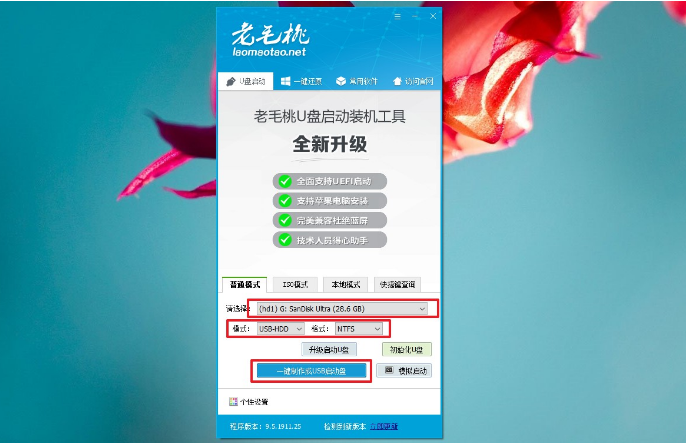
二、設置老毛桃U盤啟動
方法1:通過U盤啟動快捷鍵來設置U盤啟動,需要先知道電腦對應U盤啟動快捷鍵,才可以進一步進行bios設置u盤啟動。
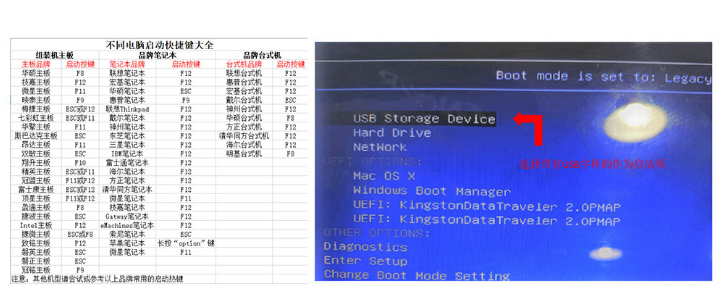
方法2:通過Bios界面設置U盤為第一啟動項,通過bios快捷鍵進入boot頁面,設置u盤為第一啟動,重啟即可。
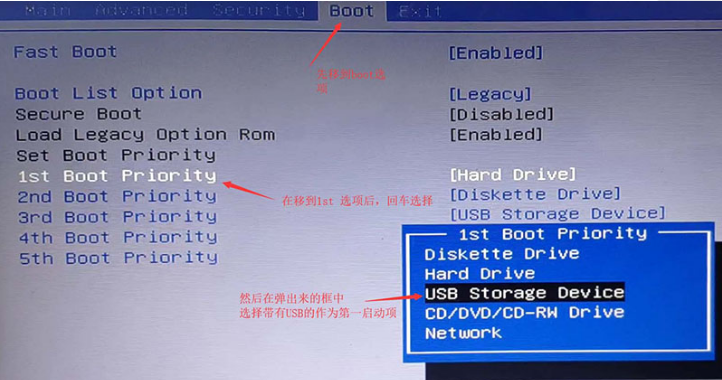
三、使用老毛桃U盤啟動盤裝win7系統
1、 通過上面的方法,我們就可以進入老毛桃winpe主菜單,選擇【1】進入winpe系統桌面
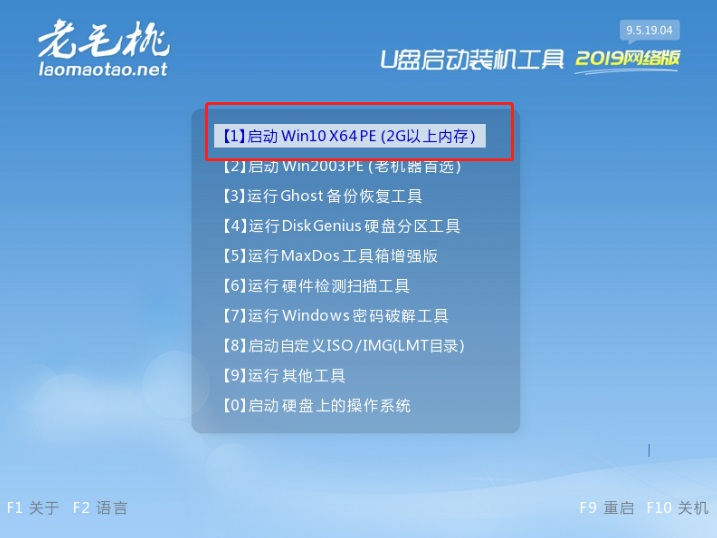
2、 然后,打開老毛桃一鍵裝機軟件,找到win7系統鏡像,安裝在c盤,點擊執行即可
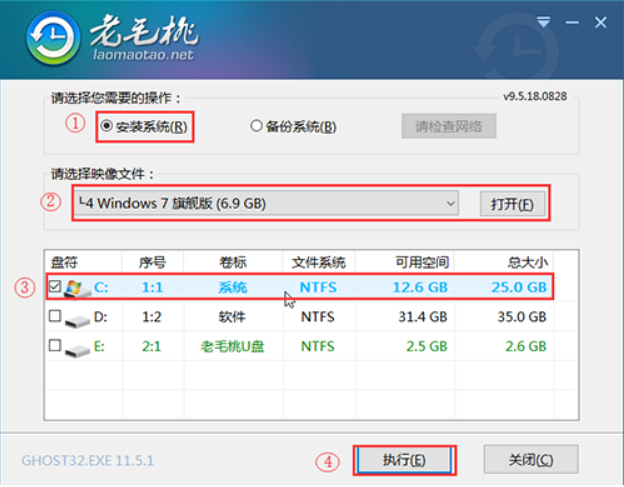
3、 注意,電腦第一次重啟時要拔出u盤,之后電腦會多次重啟,無需操作,直至電腦進入Windows 7系統界面則表示u盤裝系統成功

以上就是本次電腦USB重裝win7系統簡單圖文攻略了,步驟雖然有點多,但是整體操作簡單易懂,十分適合電腦新手操作。其實u盤啟動盤更實用,可以用于修復或者重裝系統。如果你對于u盤啟動盤重裝系統有興趣,可以嘗試制作一個u盤啟動盤并使用。
相關文章:

 網公網安備
網公網安備